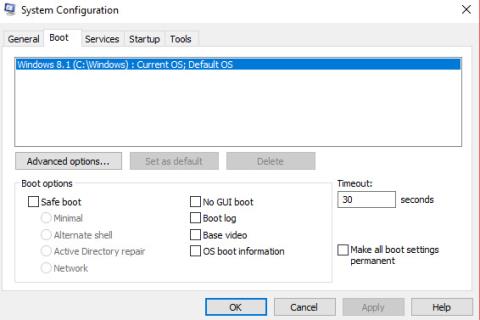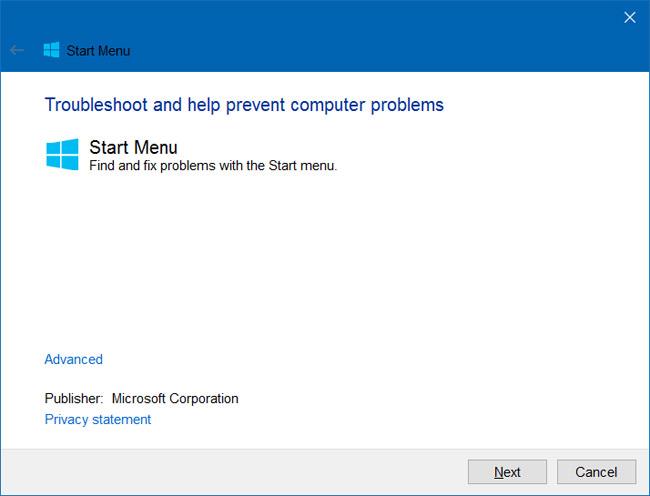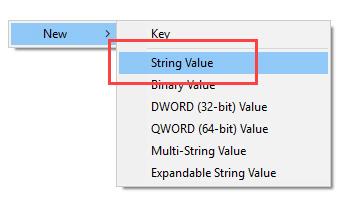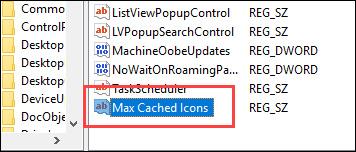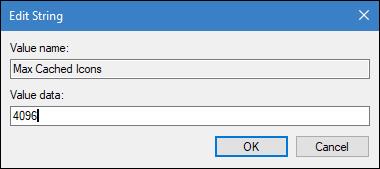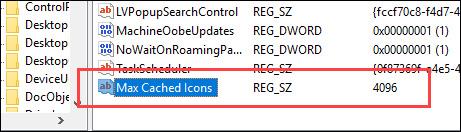For de fleste multimediefiler som videoer, bilder og dokumenter som PDF-filer, vil Windows prøve å vise brukerens forhåndsvisninger av filene som miniatyrbilder i stedet for å vise ikoner. Dette vil hjelpe brukere raskt å gjenkjenne filer uten å måtte åpne hver fil i detalj for å sjekke.
Ulempen med denne metoden er imidlertid at filutforskeren kan oppleve treg lasting av alle miniatyrbilder eller til og med fryse noen ganger. Dette avhenger selvfølgelig av antall filer i en gitt katalog. I slike situasjoner kan du gjenopprette eller øke Icon Cache-kapasiteten slik at Windows kan lagre flere miniatyrbilder uten å slette gamle filbilder.
Når du lar Windows lagre flere miniatyrbilder ved å øke ikonbufferen, vil fillastingsprosessen i Filutforsker være mye raskere, og du kan forhåndsvise alle filer uten å vente lenge.
Merk: Denne opplæringen bruker Windows 10. Metoden er imidlertid den samme for Windows 7 og 8.
Hvordan øke Icon Cache-kapasiteten i Windows
Standard hurtigbufferstørrelse i Windows er 500 KB. Denne kapasiteten vil være nok hvis du ikke har mange multimediefiler og dokumenter. Når du trenger å forholde deg til mange multimediefiler, kan du enkelt øke cachestørrelsen med et enkelt triks for registerredigering. For å komme i gang, søk etter registret i Start-menyen og åpne det, høyreklikk deretter "Regedit" og velg Kjør som administrator .
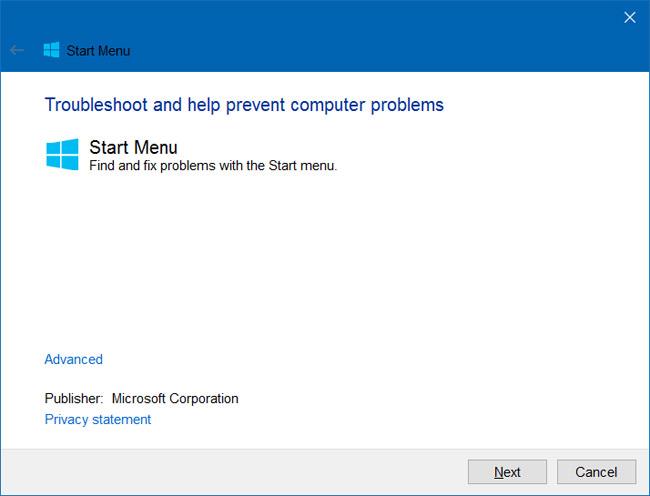
Etter å ha åpnet Windows Registerredigering, naviger til plasseringen som vist på bildet nedenfor. Hvis du bruker Win 10, er det bare å kopiere lenken nedenfor og lime den inn i adressefeltet, og deretter trykke på Enter.
HKEY_LOCAL_MACHINE\SOFTWARE\Microsoft\Windows\CurrentVersion\Explorer

Når du har låst opp den nødvendige nøkkelen, må du opprette en ny verdistreng (String Value). For å gjøre dette, høyreklikk på høyre panel og velg Ny, og velg deretter String Value .
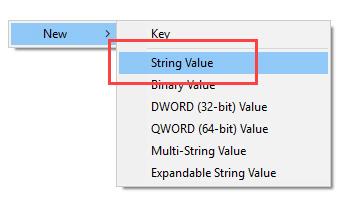
Gi den nye verdien navnet " Max Cached Icons " og trykk Enter for å lagre endringene.
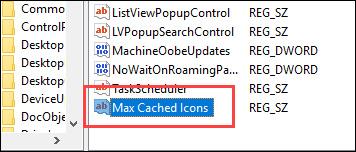
Dobbeltklikk nå på den nyopprettede verdien for å angi verdidataene. I vinduet Rediger streng skriver du inn hurtigbufferstørrelsen i KiloByte-enheter. Hvis du for eksempel vil at hurtigbufferkapasiteten skal være 4 MB, skriv inn verdidata som 4096 og klikk OK. Hvis du vil ha en hurtigbufferstørrelse på 8 MB, skriv inn 8192. Ikke prøv å legge inn for mye hurtigbufferkapasitet. Faktisk er bare 8MB nok.
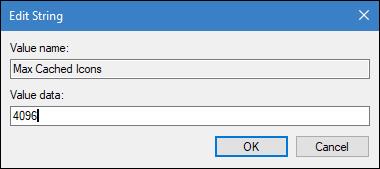
Når du er ferdig med å redigere, vil det se ut som i registerredigering.
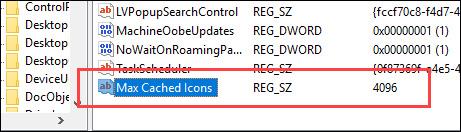
Til slutt er det bare å lukke Registerredigering-vinduet og starte systemet på nytt for at endringene skal tre i kraft. Nå vil du se at File Explorer laster mye raskere med de nødvendige forhåndsvisningsfilene.
Hvis du vil tilbakestille endringen, endrer du bare verdidataene til 500 eller sletter den nyopprettede verdien.
Lykke til!